반응형
메뉴

프로그램을 실행시키면 좌측 상단에 파일 버튼이 생깁니다.

클릭하면 열기와 종료가 나타납니다.

점선을 누르면 이렇게 열기,종료 창이 빠져나옵니다.
from tkinter import *
window = Tk()
mainMenu = Menu(window)
window.config(menu = mainMenu)
fileMenu = Menu(mainMenu)
mainMenu.add_cascade(label = "파일", menu = fileMenu)
fileMenu.add_command(label = "열기")
fileMenu.add_separator()
fileMenu.add_command(label = "종료")
window.mainloop()
메뉴를 선택하면 작동하는 코드 추가
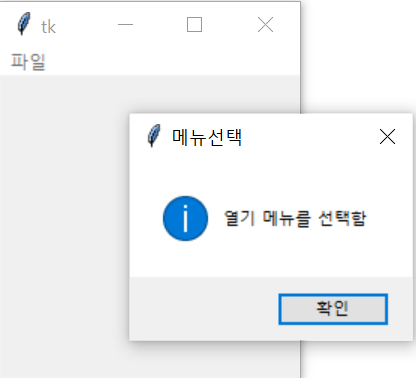
열기 버튼을 누르면 열기 메뉴를 선택했다는 알림창과 확인 버튼이 생성됩니다.


종료를 누르게 되면 프로그램이 종료됩니다.
대화 상자


프로그램을 실행시키면 주사위 숫자를 입력하는 창이 나오고 1~6 범위 내로 입력을 해 주면 입력 창이 꺼지면서 입력했던 숫자가 나타납니다.

주사위 범위보다 큰 숫자를 입력하면 경고 문구가 뜨게 됩니다.
from tkinter import *
from tkinter.simpledialog import *
window = Tk()
window.geometry("400x400")
label1 = Label(window, text = "입력된 값")
label1.pack()
value = askinteger("확대배수", "주사위 숫자 (1~6)을 입력하세요",
minvalue = 1, maxvalue = 6)
label1.configure(text = str(value))
window.mainloop()
파일을 열거나 저장할 때 표시하는 대화상자
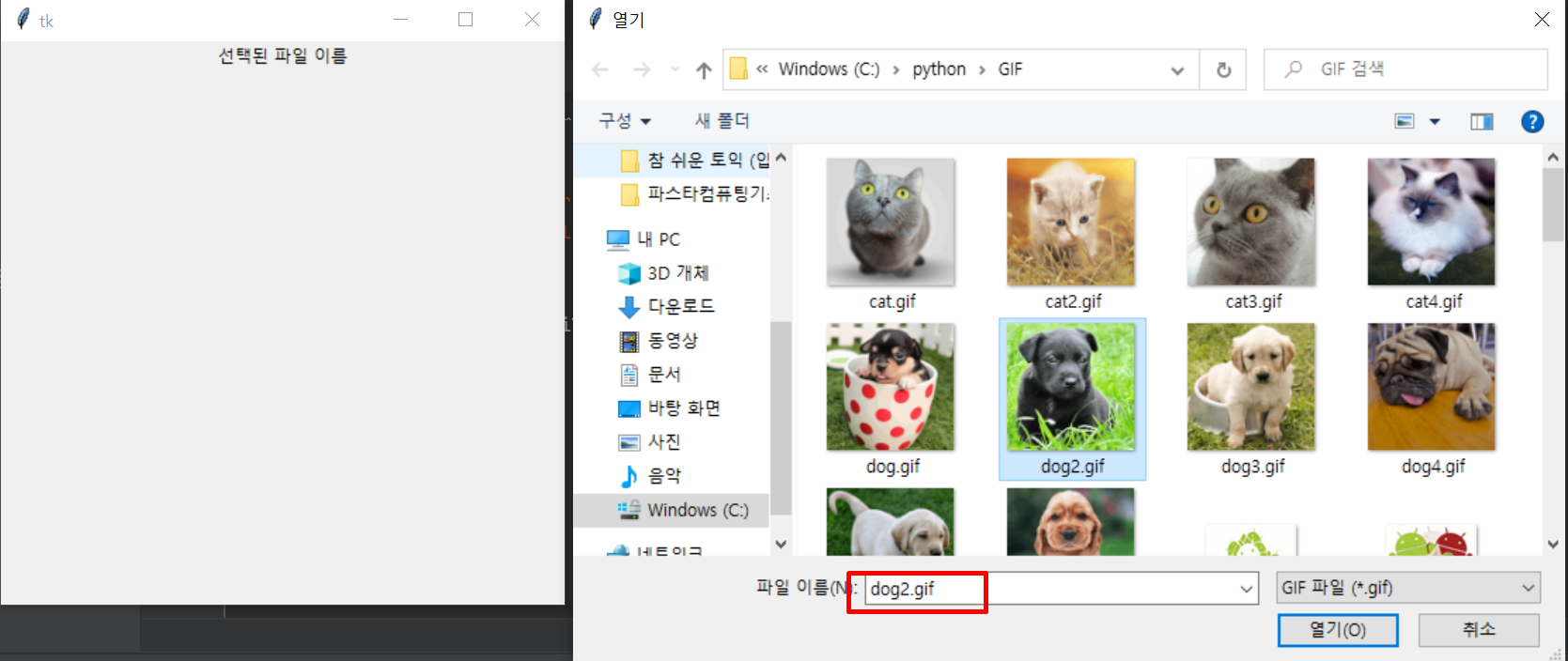
프로그램을 실행하면 파일을 불러올 수 있는 창이 뜹니다.
설정해둔 .gif 파일들을 불러올 수 있고 선택을 하고 열기를 눌러줍니다.
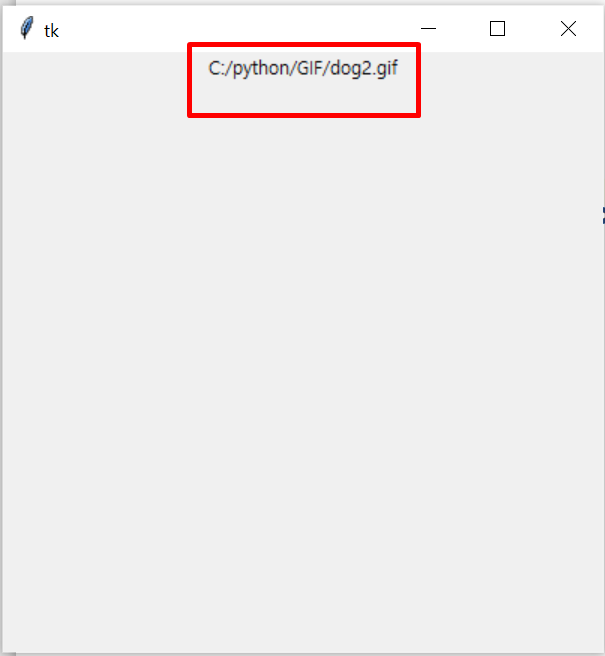
불러온 사진의 경로가 표시됩니다.
from tkinter import *
from tkinter.filedialog import *
window = Tk()
window.geometry("400x400")
label1 = Label(window, text = "선택된 파일 이름")
label1.pack()
filename = askopenfilename(parent = window,
filetypes = (("GIF 파일", "*.gif"),
("모든 파일", "*.*")))
label1.configure(text = str(filename))
window.mainloop()
파일을 저장하는 대화상자는 매개변수가 약간 다르다.

프로그램을 실행하면 파일을 저장할 수 있는 창이 불러와집니다.

파일을 저장하는 대화상자는 매개변수가 약간 다릅니다.
저장한 사진 정보가 표시됩니다.
from tkinter import *
from tkinter.filedialog import *
window = Tk()
window.geometry("400x400")
label1 = Label(window, text = "선택된 파일 이름")
label1.pack()
saveFP = asksaveasfile(parent = window, mode = "w",
defaultextension = ".jpg",
filetypes = (("JPG 파일", "*.jpg;*.jpeg"),
("모든 파일", "*.*")))
label1.configure(text = saveFP)
saveFP.close()
window.mainloop()반응형
'프로그래밍언어 > Python' 카테고리의 다른 글
| [Python] : 동물 투표 프로그램 (0) | 2021.11.10 |
|---|---|
| [Python] : 명화 감상 프로그램 (0) | 2021.11.03 |
| [Python] : 사진 앨범 프로그램 (0) | 2021.11.03 |
| [Python] : 키보드와 마우스 이벤트 처리 (0) | 2021.11.03 |
| [Python] : 위젯의 배치와 크기 조절 (0) | 2021.10.27 |




댓글